Google Docs vous permet de créer facilement des factures. Vous pouvez personnaliser la facture en fonction de vos propres besoins, y compris des informations privées et des informations commerciales. Vous pouvez même le partager avec vos clients et clients.
Pas
-
 1 Connectez-vous à Google Docs. Sur votre ordinateur, accédez à la page d'accueil de Google Docs et connectez-vous à votre compte à l'aide du même identifiant et du même mot de passe que ceux utilisés pour vous connecter à votre compte Gmail.
1 Connectez-vous à Google Docs. Sur votre ordinateur, accédez à la page d'accueil de Google Docs et connectez-vous à votre compte à l'aide du même identifiant et du même mot de passe que ceux utilisés pour vous connecter à votre compte Gmail. -
 2 Ouvrez le menu Modèles de factures. Sur un autre onglet ou une autre fenêtre du navigateur Web, recherchez «Modèles de factures Google Docs» pour accéder au menu Modèles et sélectionnez le premier résultat de la liste ou accédez directement au site ici.
2 Ouvrez le menu Modèles de factures. Sur un autre onglet ou une autre fenêtre du navigateur Web, recherchez «Modèles de factures Google Docs» pour accéder au menu Modèles et sélectionnez le premier résultat de la liste ou accédez directement au site ici. -
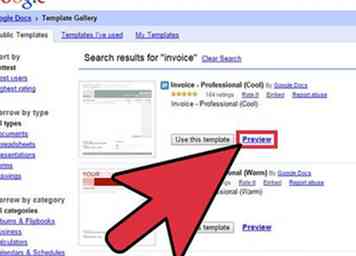 3 Recherchez un modèle de facture à utiliser. La fenêtre de droite du menu Modèles de factures affichera tous les modèles de factures disponibles à utiliser dans les vignettes. Faites défiler cette liste. Vous pouvez cliquer sur le lien "Aperçu" à côté de chaque modèle pour voir un exemple agrandi du modèle sur votre écran.
3 Recherchez un modèle de facture à utiliser. La fenêtre de droite du menu Modèles de factures affichera tous les modèles de factures disponibles à utiliser dans les vignettes. Faites défiler cette liste. Vous pouvez cliquer sur le lien "Aperçu" à côté de chaque modèle pour voir un exemple agrandi du modèle sur votre écran. -
 4 Sélectionnez un modèle de facture. Une fois que vous en avez trouvé un que vous souhaitez utiliser, cliquez sur le bouton «Utiliser ce modèle» à côté de la vignette du modèle, et il s’ouvrira dans un document Google Docs.
4 Sélectionnez un modèle de facture. Une fois que vous en avez trouvé un que vous souhaitez utiliser, cliquez sur le bouton «Utiliser ce modèle» à côté de la vignette du modèle, et il s’ouvrira dans un document Google Docs. -
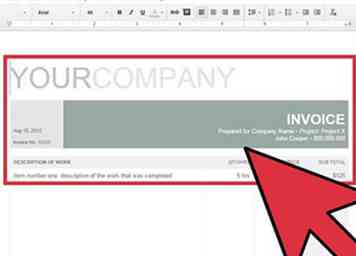 5 Mettre en place une facture générique. La configuration d'une voix générique vous permettra de créer de futures factures avec le même modèle la prochaine fois que vous en aurez besoin. Modifiez les détails de la facture modèle avec les détails de contact (nom et informations de contact), tels qu'ils figurent dans le modèle. Les emplacements de ces champs varient en fonction du modèle que vous avez sélectionné.
5 Mettre en place une facture générique. La configuration d'une voix générique vous permettra de créer de futures factures avec le même modèle la prochaine fois que vous en aurez besoin. Modifiez les détails de la facture modèle avec les détails de contact (nom et informations de contact), tels qu'ils figurent dans le modèle. Les emplacements de ces champs varient en fonction du modèle que vous avez sélectionné. - Les documents sont automatiquement enregistrés dans Google Docs et sont accessibles via votre compte Google Docs ou Google Drive.
-
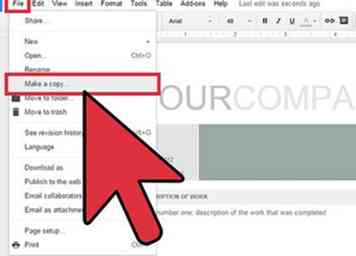 6 Créez votre première facture. Après avoir créé une facture générique, faites une copie de la facture et remplissez-la avec les informations réelles. Pour faire une copie, cliquez sur «Fichier» en haut de l'en-tête et sélectionnez «Faire une copie». Renommez la copie dans la fenêtre qui apparaît. Assurez-vous de bien nommer la facture. Cliquez sur “OK” et le document de copie s’ouvrira.
6 Créez votre première facture. Après avoir créé une facture générique, faites une copie de la facture et remplissez-la avec les informations réelles. Pour faire une copie, cliquez sur «Fichier» en haut de l'en-tête et sélectionnez «Faire une copie». Renommez la copie dans la fenêtre qui apparaît. Assurez-vous de bien nommer la facture. Cliquez sur “OK” et le document de copie s’ouvrira. - Maintenant, éditez les informations sur la nouvelle facture. Assurez-vous que toutes les informations saisies sont correctes. Mettez à jour le numéro de facture, la date du document, les informations «À» et «Pour» et chaque ligne pour chaque article de la facture. Confirmez le total en additionnant tous les numéros à l'aide d'une calculatrice.
-
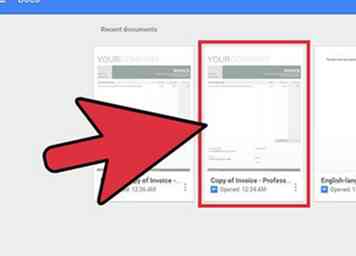 7 Créez plus de factures. Si vous avez besoin de plusieurs factures, vous pouvez toujours utiliser la facture générique que vous avez créée. Accédez à la facture générique à partir de votre compte Google Doc ou Google Drive et effectuez une copie. Renommez la facture en conséquence et modifiez les informations. Répétez si nécessaire car le nombre de factures que vous pouvez créer est illimité.
7 Créez plus de factures. Si vous avez besoin de plusieurs factures, vous pouvez toujours utiliser la facture générique que vous avez créée. Accédez à la facture générique à partir de votre compte Google Doc ou Google Drive et effectuez une copie. Renommez la facture en conséquence et modifiez les informations. Répétez si nécessaire car le nombre de factures que vous pouvez créer est illimité. - Si vous souhaitez utiliser un autre modèle que le modèle générique, sélectionnez-en un autre dans le menu Modèles de factures.
-
 8 Partagez la facture avec votre client. Après avoir modifié la facture, partagez-la avec le client concerné en cliquant sur «Partager» en haut à gauche de l'écran et en entrant l'adresse e-mail du client.
8 Partagez la facture avec votre client. Après avoir modifié la facture, partagez-la avec le client concerné en cliquant sur «Partager» en haut à gauche de l'écran et en entrant l'adresse e-mail du client. - Vous voudrez peut-être utiliser un message personnalisé pour paraître plus professionnel.
Facebook
Twitter
Google+
 Minotauromaquia
Minotauromaquia
 1 Connectez-vous à Google Docs. Sur votre ordinateur, accédez à la page d'accueil de Google Docs et connectez-vous à votre compte à l'aide du même identifiant et du même mot de passe que ceux utilisés pour vous connecter à votre compte Gmail.
1 Connectez-vous à Google Docs. Sur votre ordinateur, accédez à la page d'accueil de Google Docs et connectez-vous à votre compte à l'aide du même identifiant et du même mot de passe que ceux utilisés pour vous connecter à votre compte Gmail.  2 Ouvrez le menu Modèles de factures. Sur un autre onglet ou une autre fenêtre du navigateur Web, recherchez «Modèles de factures Google Docs» pour accéder au menu Modèles et sélectionnez le premier résultat de la liste ou accédez directement au site ici.
2 Ouvrez le menu Modèles de factures. Sur un autre onglet ou une autre fenêtre du navigateur Web, recherchez «Modèles de factures Google Docs» pour accéder au menu Modèles et sélectionnez le premier résultat de la liste ou accédez directement au site ici. 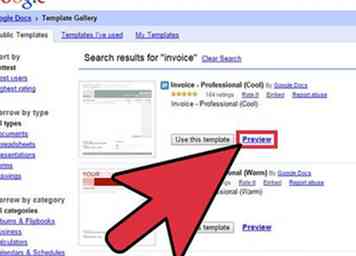 3 Recherchez un modèle de facture à utiliser. La fenêtre de droite du menu Modèles de factures affichera tous les modèles de factures disponibles à utiliser dans les vignettes. Faites défiler cette liste. Vous pouvez cliquer sur le lien "Aperçu" à côté de chaque modèle pour voir un exemple agrandi du modèle sur votre écran.
3 Recherchez un modèle de facture à utiliser. La fenêtre de droite du menu Modèles de factures affichera tous les modèles de factures disponibles à utiliser dans les vignettes. Faites défiler cette liste. Vous pouvez cliquer sur le lien "Aperçu" à côté de chaque modèle pour voir un exemple agrandi du modèle sur votre écran.  4 Sélectionnez un modèle de facture. Une fois que vous en avez trouvé un que vous souhaitez utiliser, cliquez sur le bouton «Utiliser ce modèle» à côté de la vignette du modèle, et il s’ouvrira dans un document Google Docs.
4 Sélectionnez un modèle de facture. Une fois que vous en avez trouvé un que vous souhaitez utiliser, cliquez sur le bouton «Utiliser ce modèle» à côté de la vignette du modèle, et il s’ouvrira dans un document Google Docs. 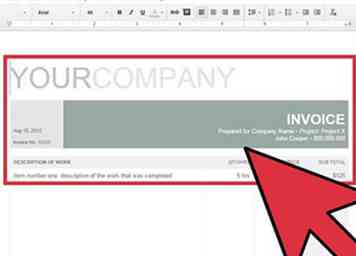 5 Mettre en place une facture générique. La configuration d'une voix générique vous permettra de créer de futures factures avec le même modèle la prochaine fois que vous en aurez besoin. Modifiez les détails de la facture modèle avec les détails de contact (nom et informations de contact), tels qu'ils figurent dans le modèle. Les emplacements de ces champs varient en fonction du modèle que vous avez sélectionné.
5 Mettre en place une facture générique. La configuration d'une voix générique vous permettra de créer de futures factures avec le même modèle la prochaine fois que vous en aurez besoin. Modifiez les détails de la facture modèle avec les détails de contact (nom et informations de contact), tels qu'ils figurent dans le modèle. Les emplacements de ces champs varient en fonction du modèle que vous avez sélectionné. 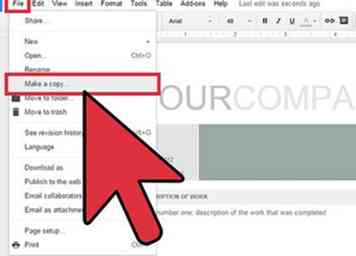 6 Créez votre première facture. Après avoir créé une facture générique, faites une copie de la facture et remplissez-la avec les informations réelles. Pour faire une copie, cliquez sur «Fichier» en haut de l'en-tête et sélectionnez «Faire une copie». Renommez la copie dans la fenêtre qui apparaît. Assurez-vous de bien nommer la facture. Cliquez sur “OK” et le document de copie s’ouvrira.
6 Créez votre première facture. Après avoir créé une facture générique, faites une copie de la facture et remplissez-la avec les informations réelles. Pour faire une copie, cliquez sur «Fichier» en haut de l'en-tête et sélectionnez «Faire une copie». Renommez la copie dans la fenêtre qui apparaît. Assurez-vous de bien nommer la facture. Cliquez sur “OK” et le document de copie s’ouvrira. 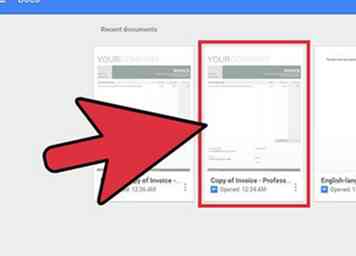 7 Créez plus de factures. Si vous avez besoin de plusieurs factures, vous pouvez toujours utiliser la facture générique que vous avez créée. Accédez à la facture générique à partir de votre compte Google Doc ou Google Drive et effectuez une copie. Renommez la facture en conséquence et modifiez les informations. Répétez si nécessaire car le nombre de factures que vous pouvez créer est illimité.
7 Créez plus de factures. Si vous avez besoin de plusieurs factures, vous pouvez toujours utiliser la facture générique que vous avez créée. Accédez à la facture générique à partir de votre compte Google Doc ou Google Drive et effectuez une copie. Renommez la facture en conséquence et modifiez les informations. Répétez si nécessaire car le nombre de factures que vous pouvez créer est illimité.  8 Partagez la facture avec votre client. Après avoir modifié la facture, partagez-la avec le client concerné en cliquant sur «Partager» en haut à gauche de l'écran et en entrant l'adresse e-mail du client.
8 Partagez la facture avec votre client. Après avoir modifié la facture, partagez-la avec le client concerné en cliquant sur «Partager» en haut à gauche de l'écran et en entrant l'adresse e-mail du client.